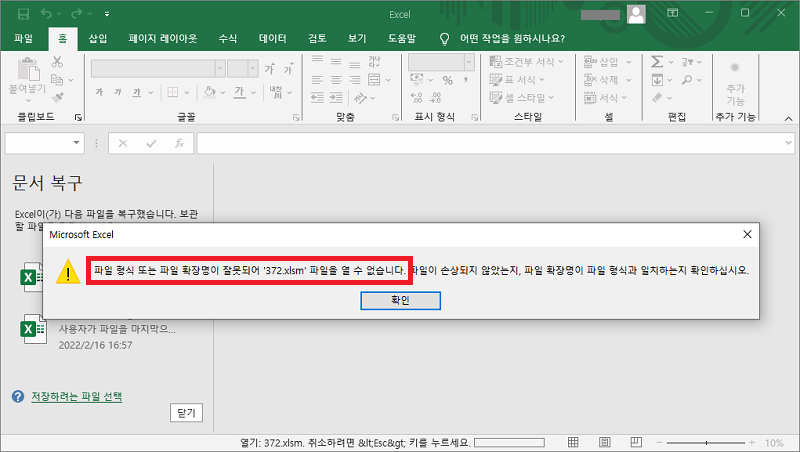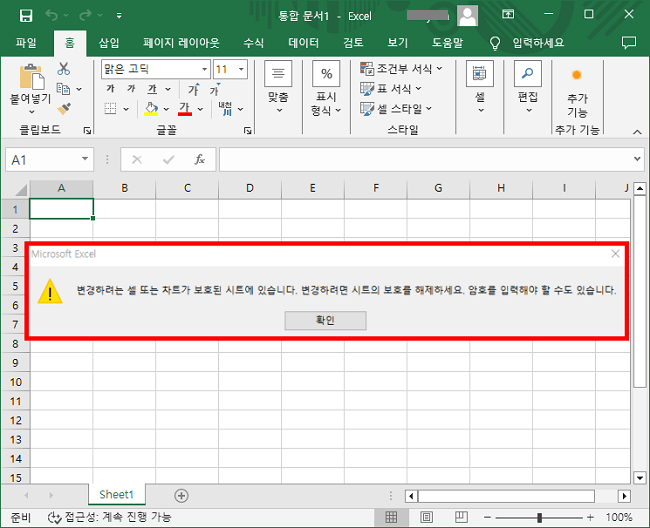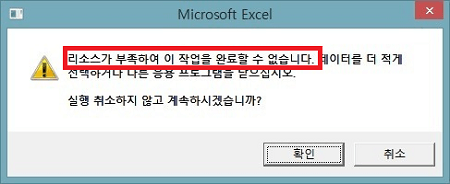엑셀을 사용하다 보면 중복된 데이터로 인해 작업이 복잡해지고 데이터의 신뢰성이 떨어질 수 있습니다. 이러한 문제를 해결하기 위해 엑셀에서는 중복 데이터를 효과적으로 제거할 수 있는 다양한 기능을 제공합니다.
본 글에서는 조건부 서식, 중복 제거 기능, 필터링 등을 활용하여 엑셀 중복 값 제거 방법과 엑셀 중복 데이터를 정리하는 방법을 소개합니다. 또한, 전문적인 도구인 4DDiG 중복 파일 삭제기를 이용해 엑셀 파일의 중복 문제를 간편하게 해결하는 방법도 함께 알아보겠습니다.
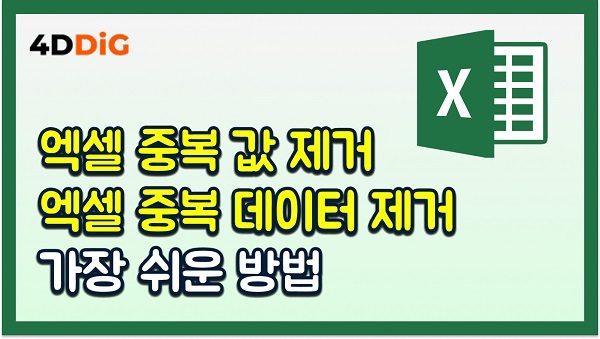
방법1: 조건부 서식 강조 기능을 사용해서 엑셀 중복 값 표시하기
엑셀을 사용하다 보면 데이터를 정리하는 과정에서 중복된 데이터를 발견할 수 있습니다. 이러한 중복 데이터를 찾고 강조하여 시각적으로 확인할 수 있는 방법이 있습니다. 엑셀에서는 조건부 서식을 활용하여 중복 데이터를 강조할 수 있습니다. 조건부 서식을 사용하면 2번 이상 입력된 값을 찾아서 서식을 변경해 줄 수 있으므로 중복 값을 일일이 찾아보지 않아도 바로 확인할 수 있습니다.
조건부 서식을 적용하는 방법은 다음과 같습니다:
중복 값을 확인할 셀을 선택합니다.
홈 > 스타일 > 조건부 서식 > 셀 강조 규칙 > 중복값을 선택합니다.

다양한 서식 중 중복 값에 적용할 서식을 선택한 후 확인을 클릭합니다.

이렇게 하면 중복된 데이터가 강조되어 표시됩니다. 이를 통해 중복 값을 한눈에 확인할 수 있습니다.
방법2: 중복된 항목 제거 기능으로 엑셀 중복 데이터 바로 삭제하기
중복 데이터를 강조하는 방법 이외에도 중복된 데이터를 바로 삭제하는 방법도 있습니다. 중복 데이터를 삭제하면 같은 값의 데이터가 2개 이상 있을 경우 가장 위의 데이터를 고유 값으로 보고 그 다음 데이터를 삭제합니다. 엑셀에서는 중복 제거 기능을 활용하여 중복 데이터를 삭제할 수 있습니다.
중복 데이터를 바로 삭제하는 방법은 다음과 같습니다.
심플하게 다시 다운로드를 시도해보세요.
중복 값을 확인할 셀 범위를 선택합니다.
데이터 > 중복된 항목 제거를 선택한 후 열에서 중복 항목을 제거할 열을 선택합니다.
확인을 클릭합니다.

이렇게 하면 중복된 데이터가 제거되고 남은 고유 값만 남게 됩니다. 중복 제거를 통해 데이터를 정리하고 중복 값을 삭제할 수 있습니다.
방법3: 필터링을 이용해서 엑셀 중복 값 제거하기
중복 값을 처리하는 또 다른 방법으로는 필터링을 이용하는 방법이 있습니다. 필터링을 사용하면 중복 값을 신속하게 제거할 수 있습니다. 아래는 필터링을 이용한 중복 값 제거 방법입니다:
중복 값을 확인할 셀을 선택합니다.
데이터 > 정렬 및 필터 > 고급을 선택합니다.
고급 필터 팝업에서 [현재 위치에 필터]를 선택하고 [동일한 레코드는 하나만]을 선택합니다.
중복 값이 제거된 결과를 확인합니다.

이렇게 필터링을 이용하여 중복 값을 제거하면 중복된 데이터가 삭제되고 남은 데이터만 남게 됩니다. 필터링을 통해 중복 값을 한번에 제거할 수 있습니다.
추가팁①: 직장인들을 위한 엑셀 중복 데이터 제거 팁
직장에서 엑셀을 사용하는 경우 중복 데이터를 처리해야 할 때가 많습니다. 중복 데이터를 제거하는 방법에는 여러 가지가 있지만, 엑셀에서 제공하는 기능을 활용하면 손쉽게 중복 데이터를 제거할 수 있습니다.
중복 데이터 제거를 위해 아래와 같은 방법을 사용할 수 있습니다:
- 데이터를 입력하고 중복이 발생한 경우에는 즉시 확인할 수 있는 조건부 서식을 사용합니다. 조건부 서식을 설정하면 중복 데이터가 존재하는 경우 셀의 색상이 변경되어 즉시 확인할 수 있습니다. 조건부 서식을 사용하여 중복 데이터를 확인하는 방법에 대해서는 해당 블로그를 참고하세요.
- 중복 데이터를 바로 삭제하는 방법도 있습니다. 중복 제거 기능을 사용하면 같은 값의 데이터가 2개 이상 있는 경우 가장 위의 데이터를 고유값으로 보고 그 다음 데이터를 삭제합니다. 이를 통해 중복 데이터를 한 번에 제거할 수 있습니다. 중복 제거 기능을 사용하여 중복 데이터를 삭제하는 방법에 대해서도 해당 블로그를 참고하세요.
직장인을 위한 엑셀 팁 중 "중복 데이터 제거"에 대해 알아보았습니다. 이러한 기능을 활용하면 엑셀에서 중복 데이터를 효율적으로 처리할 수 있습니다.
추가팁②: 엑셀 중복 파일을 삭제하는 방법
엑셀 파일을 사용하다 보면 중복된 데이터를 처리하는 일이 빈번하게 발생합니다. 이러한 중복 데이터는 파일 관리의 효율성을 떨어뜨리고 저장 공간을 낭비하게 만듭니다. 특히 많은 양의 엑셀 파일이 축적되면서 중복 파일이 늘어나면, 이를 수동으로 정리하기는 매우 어렵고 번거로운 작업이 됩니다. 다행히도, 전문적인 중복 파일 삭제 도구를 사용하면 중복 파일을 효과적으로 관리하고 제거할 수 있습니다.
4DDiG 중복 파일 삭제기는 모든 폴더나 저장 장치(SD 카드, 외장 하드 등)에 있는 중복 파일을 찾아 삭제할 수 있는 소프트웨어입니다. 4DDiG 중복 파일 삭제기는 강력한 스캔 기능을 통해 동일한 엑셀 파일을 빠르게 찾아줍니다. 파일 이름뿐만 아니라 내용까지 비교하여 정확한 중복 파일을 찾아낼 수 있어 더욱 신뢰할 수 있습니다. 사용자는 간단한 몇 번의 클릭만으로 모든 중복 엑셀 파일을 삭제할 수 있으며, 이 과정에서 중요한 파일이 실수로 삭제되지 않도록 예외 파일을 설정할 수도 있습니다.
-
먼저 컴퓨터에 4DDiG 중복 파일 삭제기를 다운로드하고 설치합니다. 프로그램을 실행한 다음 스캔할 폴더를 선택하거나, 폴더를 드래그 앤 드롭해서 엑셀 중복 검사를 시작합니다.

-
좌측 하단의 톱니바퀴 버튼 혹은 우측 하단의 드롭 다운 버튼을 클릭해서, 필요한 스캔 모드를 설정합니다. 실수로 중요한 파일을 삭제하는 것을 피하고 싶으면 스캔 제외할 폴더도 설정할 수 있습니다. 설정이 완료된 후, "중복 파일 스캔"을 클릭하면, 선택한 폴더에서 엑셀 중복 파일 찾기가 시작될 것입니다.
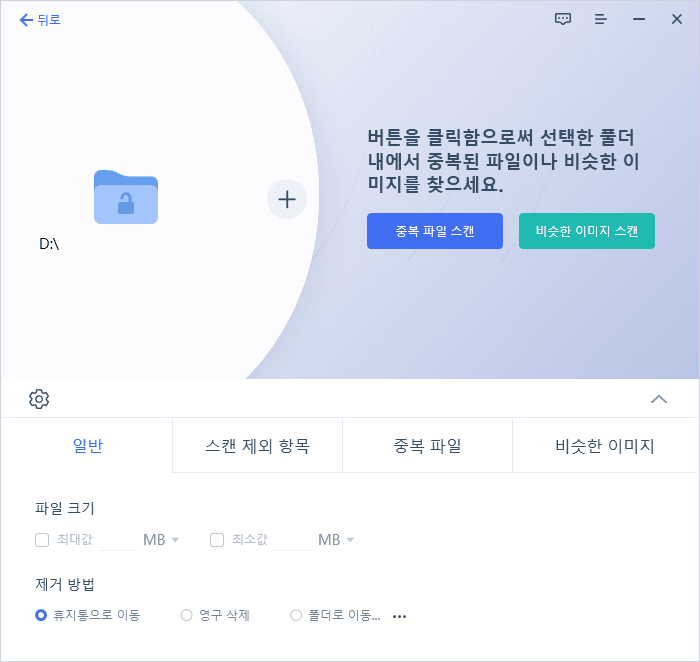
-
스캔이 완료되면, 화면에 중복된 엑셀 파일이 표시되고, 우측에서 파일 내용을 미리보기 한 뒤 불필요한 항목을 선택 가능합니다.

-
불필요한 엑셀 증복 파일을 선택하고 나면, "제거"를 클릭합니다.
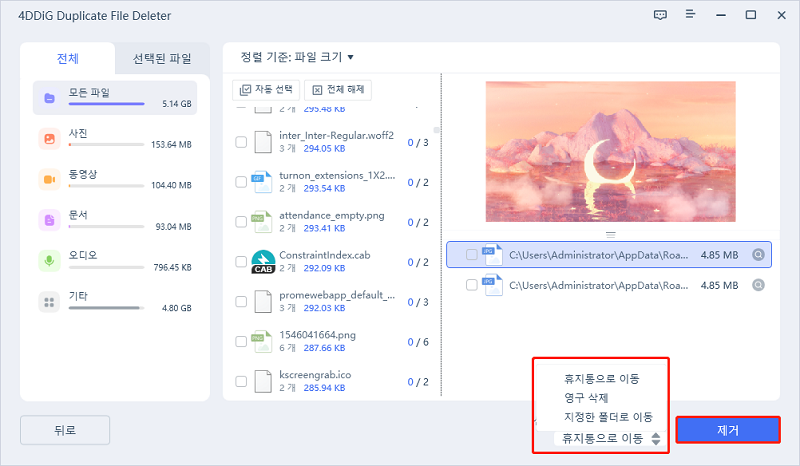
FAQs
질문 1: 엑셀에서 중복 값을 어떻게 제거할 수 있나요?
답변: 엑셀에서 중복 값을 제거하기 위해 조건부 서식, 중복 제거 기능, 필터링을 이용할 수 있습니다. 조건부 서식을 사용하면 중복 값을 강조하여 확인할 수 있고, 중복 제거 기능을 사용하면 중복 데이터를 바로 삭제할 수 있습니다. 필터링을 이용하여 중복 값을 제거하는 방법도 있습니다.
질문 2: 중복 데이터를 처리하는 데 사용할 수 있는 엑셀의 기능은 무엇인가요?
답변: 엑셀에서 중복 데이터를 처리하는 데에는 조건부 서식, 중복 제거 기능, 필터링 등의 다양한 기능을 사용할 수 있습니다. 조건부 서식을 사용하면 중복 값을 강조하여 확인할 수 있고, 중복 제거 기능을 사용하면 중복 데이터를 바로 삭제할 수 있습니다. 또한, 필터링을 이용하여 중복 값을 제거하는 방법도 있습니다.
질문 3: 중복 값 제거의 장점은 무엇인가요?
답변: 중복 값 제거를 통해 데이터를 정리할 수 있습니다. 중복된 데이터가 있으면 데이터의 일관성을 해칠 수 있으며, 중복 값을 제거하면 정확한 분석 및 정리를 위해 필요한 데이터만 남게 됩니다. 또한, 중복 값을 제거하면 데이터의 용량을 줄일 수 있고, 중복 데이터를 처리할 때 발생할 수 있는 오류를 방지할 수 있습니다.
질문 4: 엑셀에서 중복 데이터를 처리하면 어떤 결과를 얻을 수 있을까요?
답변: 엑셀에서 중복 데이터를 처리하면 중복 값을 확인하고 처리할 수 있습니다. 중복 값을 강조하면 데이터의 일관성을 확인할 수 있고, 중복 값을 제거하면 정리된 데이터를 얻을 수 있습니다. 중복 데이터를 처리하면 데이터의 정확성을 높일 수 있고, 필요한 데이터만을 추출하여 더욱 효율적으로 활용할 수 있습니다.
마무리
엑셀에서 중복 데이터를 처리하는 방법은 다양합니다. 중복 데이터를 강조하거나 삭제하는 것 외에도 필터링을 이용하는 방법이 있습니다. 중복 데이터를 확인하고 제거하는 방법은 엑셀의 내장 기능을 활용하여 간단하게 처리할 수 있습니다. 중복 데이터 강조와 삭제 방법을 통해 엑셀에서 중복 값을 확인하고 처리하는 방법에 대해 알아보았습니다. 이러한 기능을 활용하면 데이터를 더욱 효율적으로 정리할 수 있습니다.
또한 4DDiG 중복 파일 삭제기를 사용하면 중복된 엑셀 파일로 인한 불필요한 공간 낭비를 방지하고, PC나 저장 장치의 성능을 최적화할 수 있습니다. 프로그램의 직관적인 인터페이스는 누구나 쉽게 사용할 수 있도록 설계되어 있습니다. 복잡한 설정 없이도 필요한 기능을 바로 사용할 수 있습니다. 엑셀 파일 관리에 어려움을 겪고 있다면, 지금 바로 4DDiG 중복 파일 삭제기를 사용해보세요.